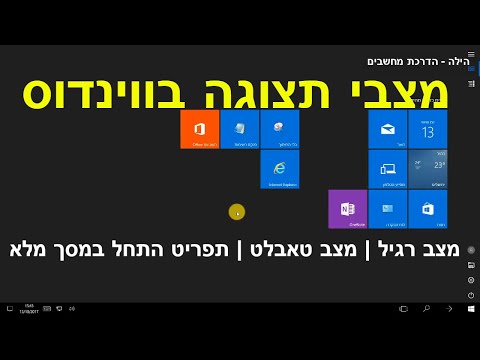
מיקרוסופט חושפת את מערכת ההפעלה של Windows 10 שהכינה את עצמה למחשבים שולחניים, מחשבים ניידים, טלפונים, טאבלטים ואפילו ה- Xbox One, בשעה די מעניינת עבור החברה. יש לו רגל אחת בעבר עם Windows 10. Windows פועל על מיליוני מכשירים רבים מהם אין מגע. זה Windows 10 החדשה של מערכת ההפעלה יש לגרום למשתמשים להרגיש בבית בדרך Windows 8 פשוט לא. מצד שני, מיקרוסופט צריכה לוודא שהיא נותנת לצוותי החומרה שלה את מערכת ההפעלה ואת הדחיפות האקולוגיות הדרושות למכשירים שלהם כדי להצליח. זו הסיבה תפריט התחלה חדשה אפשרויות מסך התחל ב- Windows 10 כל כך חשוב. עם זאת, מיקרוסופט נותנת למשתמשים שלה את האפשרות להפוך את ממשק המשתמש המתאים ביותר עבורם, ומספקת ממשקים שונים המבוססים על הכלים שיש למשתמשים העומדים לרשותם.
קרא: מהו Windows 10
הנה כיצד לקבל את תפריט התחל בחזרה ב- Windows 10.
לפני שנתחיל, אתה צריך את היסודות. מיקרוסופט עדיין לא הפכה את מערכת ההפעלה Windows 10 לזמינה למשתמשי קצה. במקום זאת, החברה בודקת בפומבי רק את התכונות של Windows 10 עם משתמשים שמורידים אותו באמצעות תוכנית Windows Insider.
כדי לבטל את תפריט 'התחל' בדרך זו, יהיה עליך להוריד את התצוגה הטכנית של Windows מאתר האינטרנט של Microsoft ולהתקין אותו במכשיר שלך. אתה גם צריך כונן הבזק אם אתה מתכנן לעשות התקנה חדשה גיבוי של כל הנתונים שלך במקרה אתה מאבד את כל זה. שנית, וזה חיוני לחלוטין: אתה בהחלט לא צריך להוריד תצוגה מקדימה טכנית על כל מערכת הפעלה או מכשיר זה קריטי המשימה. GottaBeMobile נשבר כיצד לקבל את Windows 10 טכנית תצוגה מקדימה במאמר האחרון. שוב, לגשת אליו בזהירות. תכונות בתוך מערכת ההפעלה יכול לשבור דברים יכולים להשתנות ללא הודעה של רגע.
כאשר אתה נכנס לראשונה למחשב הנייד, במחשב שולחני או בטאבלט עם Windows 10, ייתכן שתראה כי מסך הפתיחה של Windows מ- Windows 8 הוא הדבר הראשון שאתה רואה. אל תיבהל. Windows 10 הוא חכם מספיק כדי להציג בפניך ממשק אחר המבוסס על אפשרויות הקלט הזמינות עבורך. למרבה הצער, תצוגה מקדימה טכנית של Windows 10 לא משנה את הממשק שלך הרבה אם בחרת לשדרג ולשמור את כל ההגדרות.

עבור אל שולחן העבודה על-ידי הקשה על מקש Windows במקלדת או על לחצן Windows שמתחת לתצוגה.

ברוך הבא אל שולחן העבודה. חפש את שורת המשימות בתחתית המסך. אם יש לך עכבר, מקש ימני על שורת המשימות. אם יש לך מגע, הצב את האצבע על שורת המשימות והחזק אותה עד שתראה מעגל. שורת המשימות היא רצועת זמן ארוכה של צפייה שמופיעה בדרך כלל בתחתית המסך ומראה לך אילו אפליקציות פתוחות ומה השעה. אתה יכול ללחוץ לחיצה ימנית על זה בכל מקום.
לחץ על נכסים.

ברוכים הבאים למאפייני שורת המשימות. כאן נשנה את האופן שבו מסך ההתחלה נראה ומתנהג כך שהוא פועל יותר כמו תפריט התחלה של מערכות ההפעלה של Windows בעבר. אתה יכול לעשות את מסך התחל לפעול יותר כמו תפריט התחל עם Windows 8.1, אבל זה כרוך בדרך יותר מדי תצורה. לחץ על תפריט התחלה אפשרות בחלק העליון של אזור מאפיינים.

בחלק העליון של המסך יש אפשרות השתמש בתפריט התחלה במקום במסך הפתיחה. לחץ או הקש על פריט זה ולאחר מכן הקש להגיש מועמדות.

כאשר Windows 10 הופך להיות זמין באופן נרחב זה אפשרי כי החלפת בין שתי אפשרויות אלה לא יחייב אתחול מחדש של המחשב. למרות זאת, יהיה עליך להפעיל מחדש את המכשיר לאחר הפעלת תפריט התחלה כדי להחליף את מסך 'התחל'. היזהר לשמור את העבודה שלך באופן מיידי. אם יש לך מסמך Word פתוח שמור, אם אתה ב- Internet Explorer הקפד הסימנייה של אתרי האינטרנט שבהם אתה מבקר.
לחץ על או הקש על צא ושנה הגדרות. ואתה תהיה booted בחזרה למסך הכניסה שלך. המכשיר שלך לא צריך לקחת זמן רב כדי להפעיל מחדש בכלל.

עכשיו היכנס עם שם המשתמש והסיסמה שהמחברת, המחשב השולחני או הטאבלט הקצו לה.

זהו זה. הפעלת בהצלחה את תפריט התחל ב- Windows 10. בהחלט, לא לשדרג ל- Windows 10 רק כדי לקבל בחזרה את תפריט התחל. Windows 10 אינו מוכן לשימוש קבוע על ידי כל מי שאין לו גיבוי למחשב. אם אתה מפעיל את Windows 8.1, מערכת ההפעלה האחרונה של Windows שמוכנה לצריכה ציבורית, יש דרכים אחרות ליצור מחדש את תפריט 'התחל'. Windows 10 יהיה זמין לכולם מתישהו בשנה הבאה בצורת הסופי. בנוסף לתפריט התחלה חדש, ייכללו גם אפשרויות לאפליקציות הפתוחות של Windows Store בשולחן העבודה.


